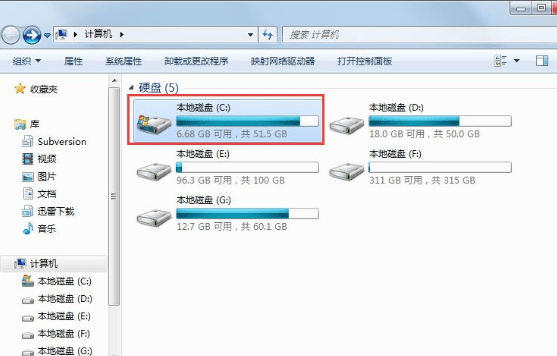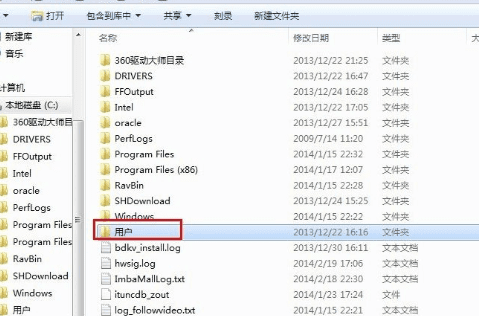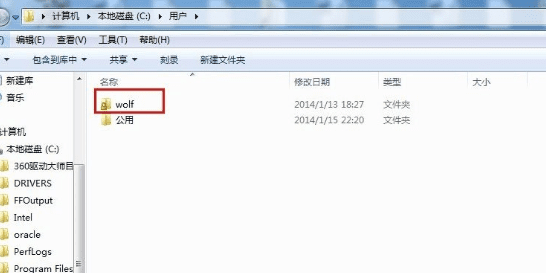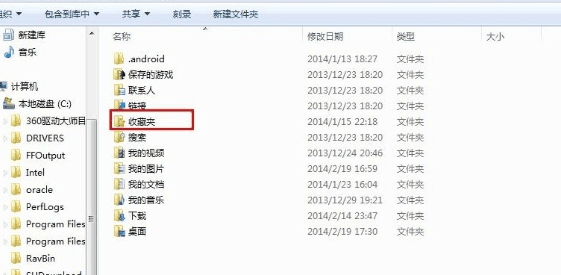win7收藏夹在c盘什么位置_win7浏览器收藏夹的位置在哪
在win7中我们可以通过浏览器的收藏夹(谷歌浏览器里面也叫书签)快速访问常用的网站,当我们想要重启系统的时候就需要提前备份好这些网址,那么收藏夹的文件存储位置在那里呢?下面小编就来详细介绍Win7中Internet Explorer、Chrome等浏览器的收藏夹在C盘中的存储位置。
一、教程系统环境
浏览器:Internet Explorer、Google Chrome等(不同浏览器收藏夹的存储位置可能有所不同)
电脑机型:适用于任何搭载Windows 7操作系统的台式机、笔记本或一体机。
二、如何找到Win7收藏夹
方法一:Internet Explorer 收藏夹位置
1、首先打开win7电脑桌面,再打开桌面上的计算机图标,再里面选择c盘。
2、接着打开c盘之后,找到 用户 文件夹打开。
3、然后在打开的用户文件夹窗口中,选择你自己的用户名文件夹进入(小编这里是名字wolf用户文件夹)。
4、在打开的用户文件夹里面找到收藏夹文件栏目,点击进入即可。
方法二:Google Chrome 收藏夹位置
Google Chrome的收藏夹存储位置在Windows 7中是一个隐藏的系统文件夹,因此需要先显示隐藏的文件夹才能查看。谷歌浏览器路径:C:Users用户名AppDataLocalGoogleChromeUser DataDefaultBookmarks
通过以上面的方法,可以轻松找到Win7系统中各种浏览器的收藏夹位置。无论是想备份数据还是迁移设置,了解这些知识都非常有帮助。
阅读剩余